- Az Opera böngésző támogatja a kriptovalutát a web3-rajongók érdekében, a felhasználók többsége pedig arról számolt be, hogy valami hiba történt a pénztárcákhoz való hozzáférés során.
- Ennek a hibának a legtöbb oka az Opera böngésző és a hálózati kapcsolat között van, amelyet a felhasználók gyorsan elháríthatnak és kijavíthatnak.
- Ha az összes megoldást kipróbálja, és a hiba továbbra is fennáll, a legjobb megoldás az, ha kapcsolatba lép velük, és azonnal segítenek a probléma elhárításában.
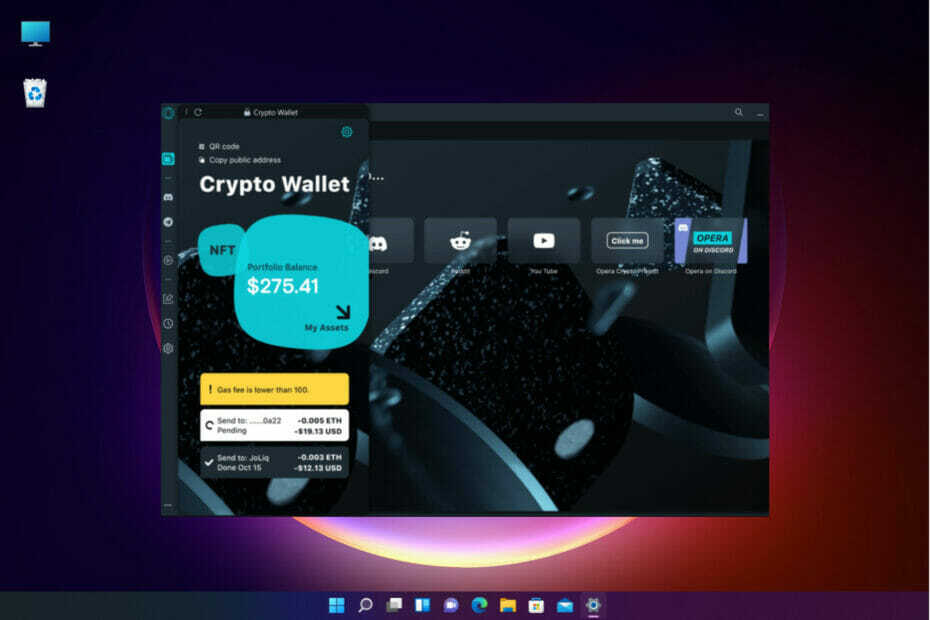
A CCLeaner az egyik legmegbízhatóbb szoftver, amely tisztán és optimalizált állapotban tartja számítógépét, miközben nem zavarja a rendszer alapvető elemeit. Töltse le most nak nek:
- Törölje a gyorsítótárat és a cookie-kat a hibátlan böngészés érdekében
- Tisztítsa meg a rendszerleíró adatbázis hibáit és a hibás beállításokat
- Dolgozzon és játsszon gyorsabban a számítógép gyorsabb indításával
- Ellenőrizze a számítógép állapotát
A CCleaner illesztőprogram-frissítőt és szoftverfrissítőt is beépített, hogy megvédje számítógépét a gyakran előforduló hibáktól és bizonyos programok hibás működésétől.A CCleanert letöltötte 0 olvasói ebben a hónapban.
A legtöbb alkalmazás összeomlik, amitől a felhasználók bosszankodnak és stresszessé válnak a megszerzett szolgáltatások miatt. A többi alkalmazáshoz hasonlóan az Opera crypto Wallet is összeomlik, és megjeleníti a Valami elromlott hiba.
Az Opera kriptopénztárcának több mint 2 millió felhasználója van világszerte, és időről időre összeomlik.
Szerencsére több lehetőség is van a javításra. Sok felhasználó naponta jelenti a hibát, és számos dolgot meg kell vizsgálnia.
Ez az útmutató az Opera kriptotárca hibáinak kijavításának különböző módjait mutatja be.
Mi okozza az Opera titkosítótárcát. Hiba történt?
Sok minden okozhatja a hibát, amikor megpróbál hozzáférni az Opera kriptopénztárcájához. Ez a hiba általában a következő okok miatt fordul elő:
- Néha a rendszerfrissítések olyan problémákat okozhatnak, amelyek miatt az Opera hibát okozhat
- Előfordulhat, hogy tárolási problémái vannak, amelyek befolyásolják a böngésző teljesítményét
- A cache memória hatással lehet az Opera titkosítótárcára, ami megnövelheti a hibát
- A felhasználó internetkapcsolata instabil, ami megnehezíti a pénztárcaszerverek elérését
- Számos böngészőbővítmény blokkolja az IP-címeket, így a pénztárca elérhetetlen
Van néhány dolog, amit megtehet, mielőtt belevágna az általunk elkészített lépésekbe, ezért próbálja meg ezeket előzetes intézkedésként végrehajtani:
➡ Várjon, és néhány perc múlva próbálja újra
Néha a rendszer sok felhasználót kezel, ami befolyásolja a szerver teljesítményét, lelassítja és lelassítja.
Amikor megjelenik a hiba, tartson egy kis szünetet, és néhány perc múlva folytassa a munkát, így kevesebb lesz a torlódás, és a hiba megszűnik.
➡ Indítsa újra a számítógépet
Amikor a Windowsról beszélünk, mindannyian tudjuk, hogyan megy ez. A számítógép újraindítása frissíti a folyamatokat, és ha a rendszer telepített frissítéseket, akkor azok befejeződnek.
Tehát a legtöbb probléma, még az Opera kriptopénztárcájával kapcsolatos probléma is, rejtélyes módon megszűnhet az újraindítás után.
➡ Győződjön meg arról, hogy stabil internetkapcsolattal rendelkezik
Ha az internetkapcsolat gyenge, szembesülhet a Valami elromlott hiba, ezért próbálja meg ellenőrizni, hogy a hálózati eszközök és kábelek rendben vannak-e.
Ezenkívül, ha nyilvános hálózathoz csatlakozik, próbálja meg privát hálózatra cserélni, hogy eltávolítsa a rossz internet-útválasztást. Több adatvédelmet biztosít, és feloldja a földrajzilag korlátozott IP-címeket.
Hogyan javíthatom ki az Opera titkosítótárcát. Hiba történt?
1. Törölje az Opera gyorsítótárát és a cookie-kat
- Indítsa el az Opera böngészőt, és kattintson a gombra Beállítások lapon a böngésző bal oldali menüjében.
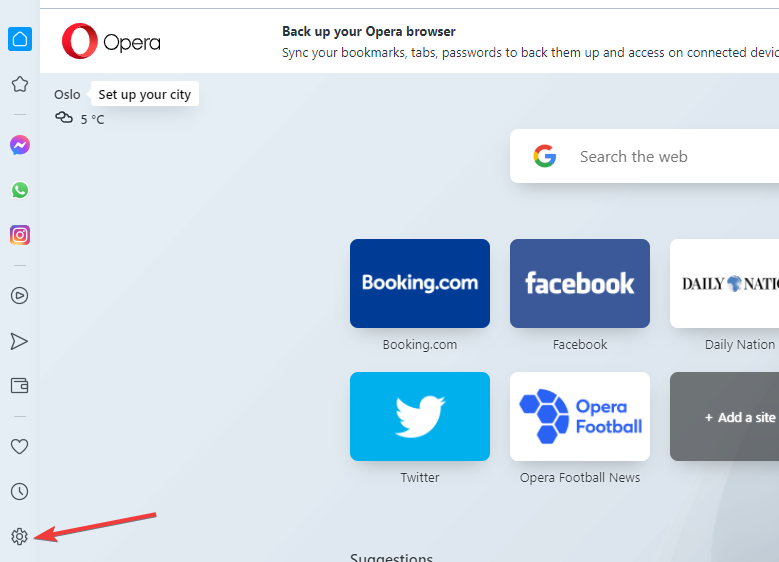
- Válaszd ki a Fejlett választási lehetőség.
- Kattintson Adatvédelem és biztonság.
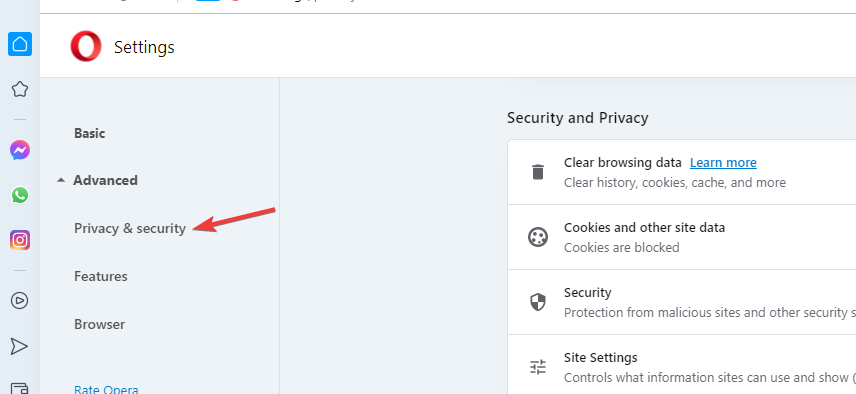
- Kattintson a Böngészési adatok törlése bővítési lehetőség.
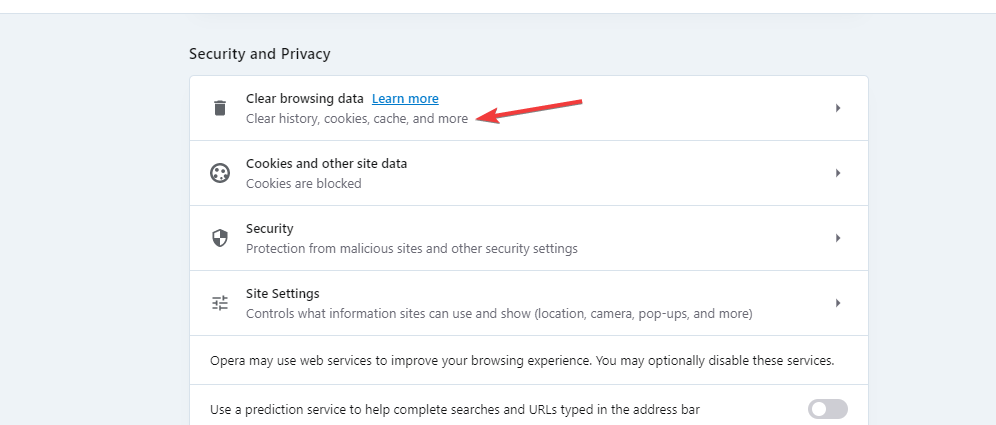
- Válassza ki a törölni kívánt idővonalat és adatokat, majd kattintson a gombra Adatok törlése gomb.
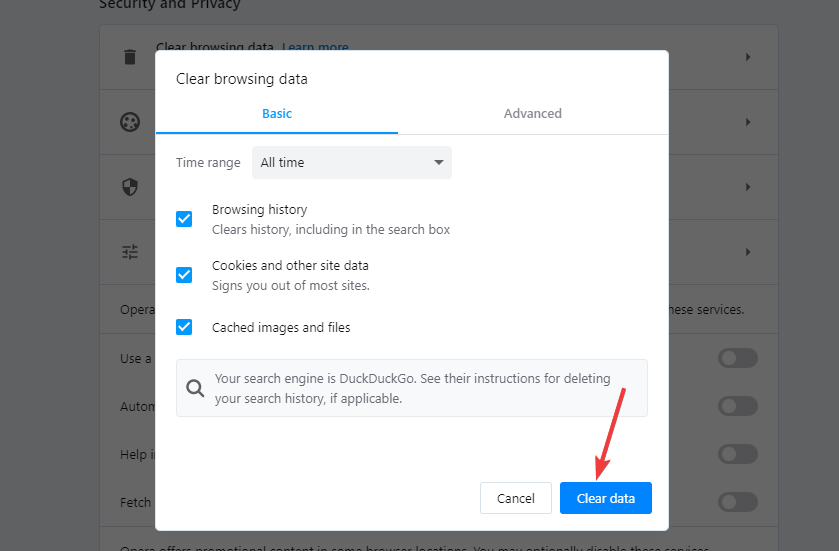
Szakértői tipp: Néhány PC-problémát nehéz megoldani, különösen, ha sérült adattárakról vagy hiányzó Windows-fájlokról van szó. Ha problémái vannak a hiba kijavításával, előfordulhat, hogy a rendszer részben meghibásodott. Javasoljuk, hogy telepítse a Restoro eszközt, amely átvizsgálja a készüléket, és azonosítja a hibát.
Kattints ide a letöltéshez és a javítás megkezdéséhez.
Ez a megoldás segít eltávolítani minden olyan cookie-t és fájlt, amely zavarhatja pénztárcáját.
Használhat speciális eszközt, mint pl CCleaner a gyorsítótár és a cookie-k automatikus törléséhez. Böngészőtisztítóként működik, amely lehetővé teszi az ideiglenes fájlok, az előzmények és a gyorsítótár eltávolítását az összes böngészőből.
2. Frissítse az Operát a legújabb verzióra
- Kattintson a Opera logóval a menü megnyitásához lépjen a Segítség lehetőséget, és válassza ki Az Operáról.
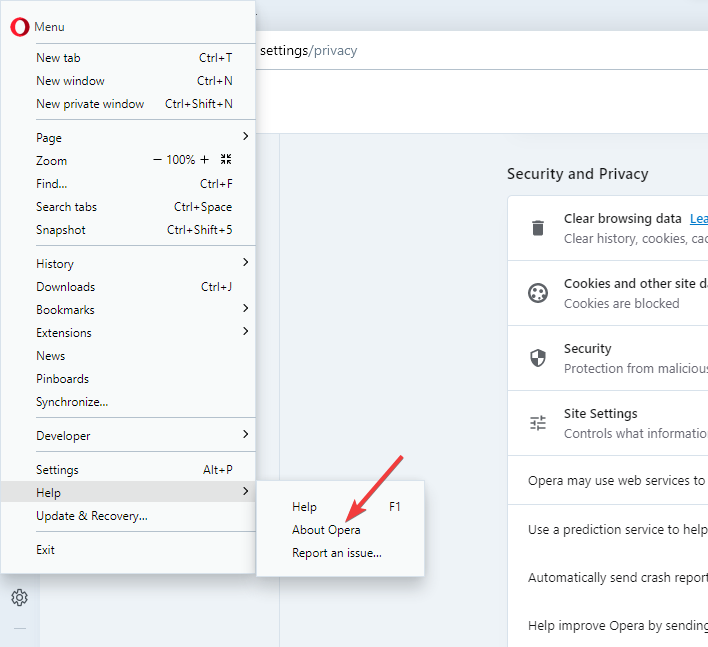
- A böngésző megjeleníti az Ön verzióját, és ha vannak függőben lévő frissítések, a böngésző telepíti azokat.
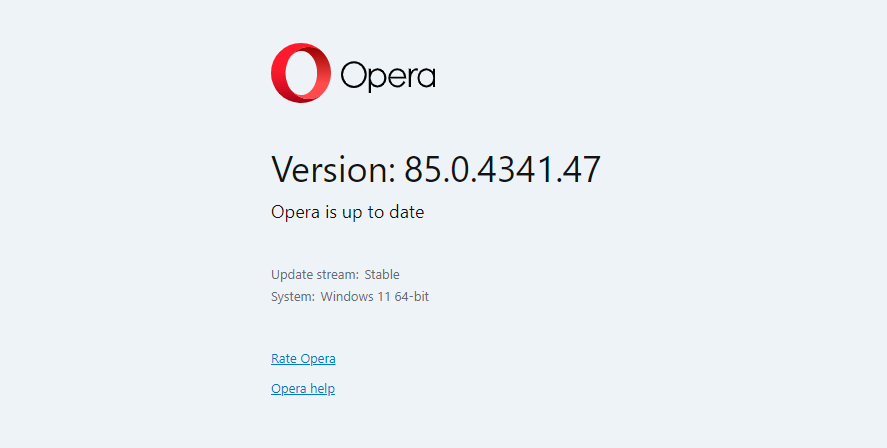
- Ezt követően próbáljon meg még egyszer hozzáférni pénztárcájához.
3. Távolítsa el az összes bővítményt
- Kattintson a Opera logó a sarokban, válasszon Kiterjesztések azután Kiterjesztések az összes telepített bővítmény listájának megtekintéséhez.
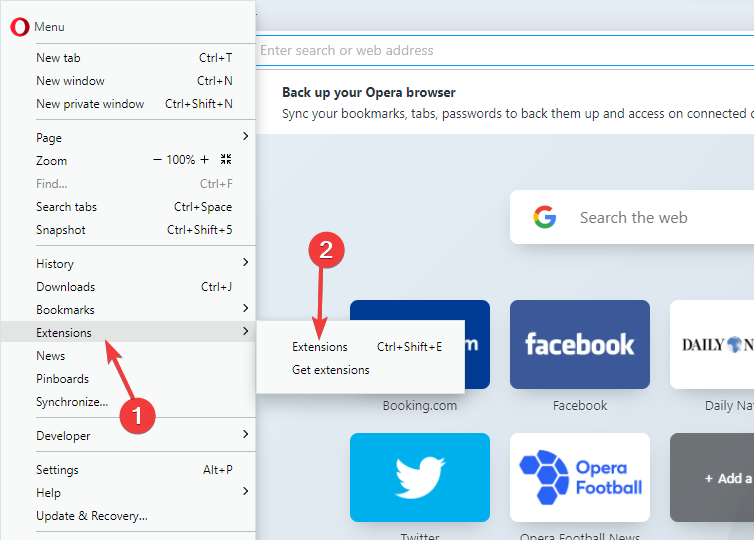
- Kattintson a x jele az egyes bővítmények törléséhez.
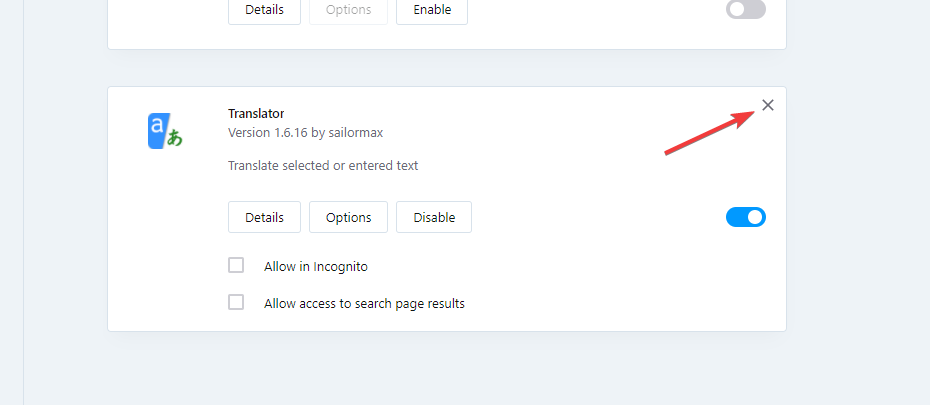
Néha egy olyan bővítmény, amelyet nemrég telepített, interferenciát okozhat másokban, beleértve a kriptopénztárcáját is, ezért logikus döntés az eltávolítása.
4. Állítsa vissza a böngészőt
- Kattints a Beállítások ikon az Operából.
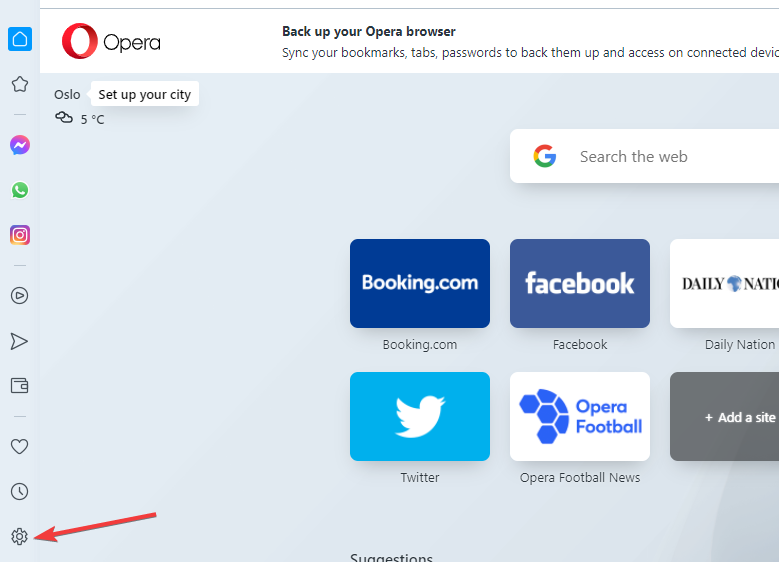
- Kattintson a Fejlett opciót az összes többi menü kibontásához.
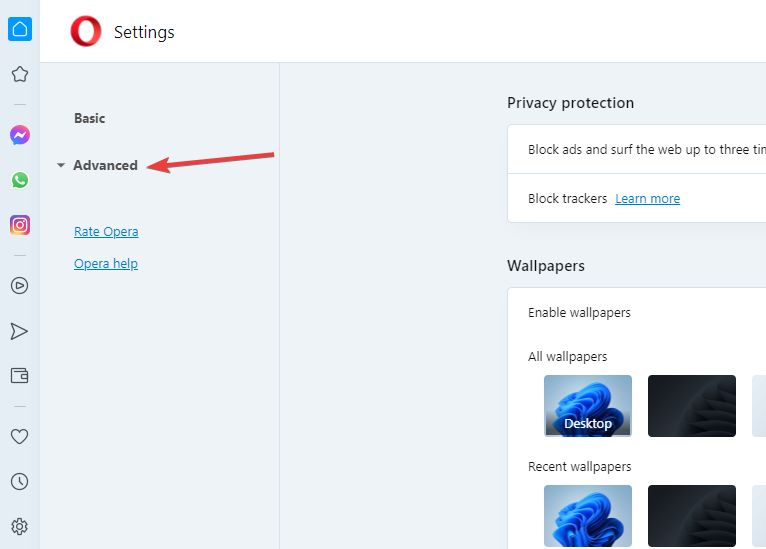
- Válaszd a Visszaállítás opciókat, és válassza ki a Állítsa vissza a beállításokat az eredeti alapértékekre választási lehetőség.
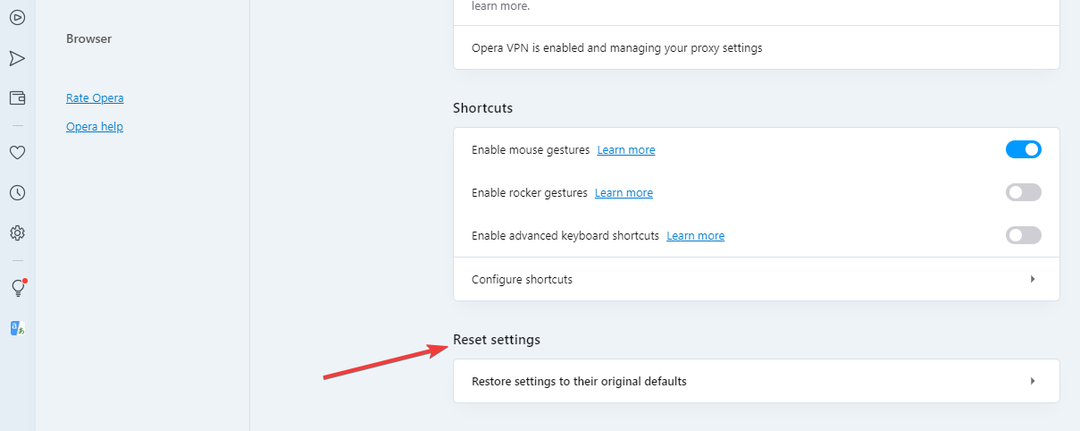
- Kattints a Visszaállítás gomb.
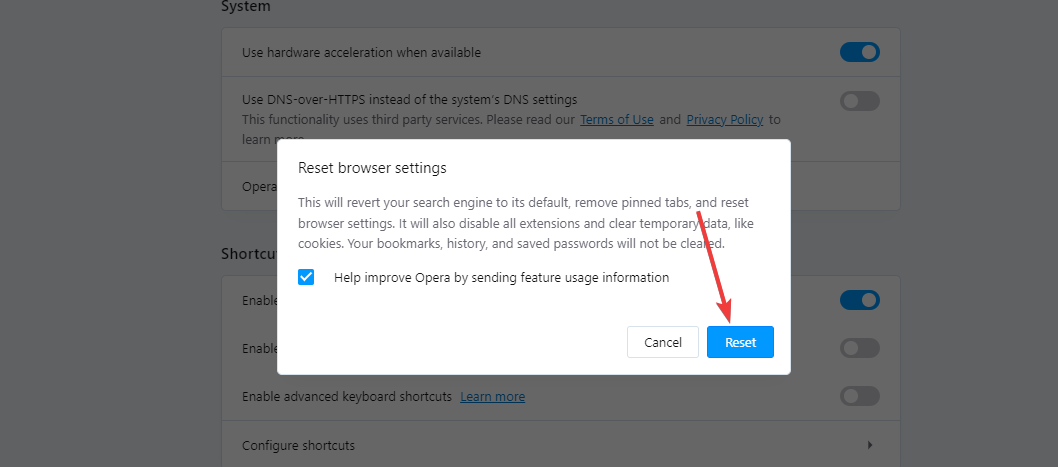
A böngésző visszaállítása eltávolítja az összes lapot és alapértelmezett beállítást, letilt minden bővítményt, valamint törli a cookie-kat és a gyorsítótárat.
5. Törölje az Opera profilt a számítógépről
- Zárja be az Opera böngészőt, és nyomja meg a gombot ablakok + E gombokat a billentyűzeten a megnyitáshoz Fájlkezelő.
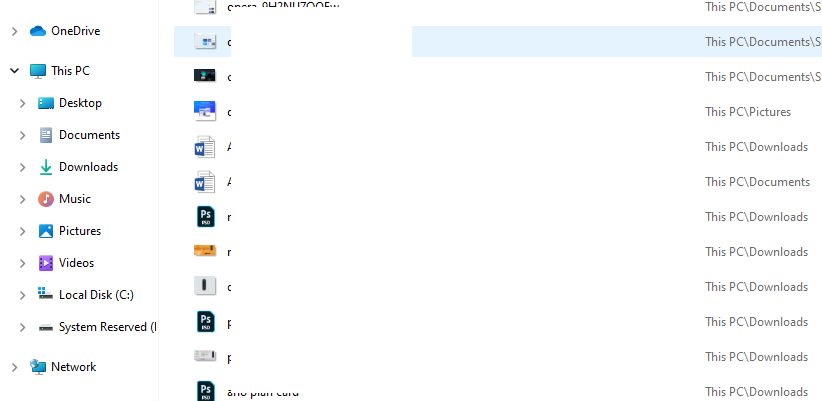
- Lépjen a helyi lemezre, és keresse meg a következő elérési utat:
C:\Felhasználók\Felhasználónév\AppData\Roaming\Opera Software\Opera Stable - Kattints a Profil mappát, hogy megnyissa, és törölje a mappában lévő összes fájlt.

- Menj a Opera Local alkalmazás adatmappája. Navigáljon erre az útvonalra:
C:\Felhasználók\Felhasználónév\AppData\Local\Opera Software\Opera Stable - Törölje a gyorsítótárat a mappából.
- Most próbáljon meg újra hozzáférni a pénztárcához.
6. Távolítsa el és telepítse az Opera böngészőt
- Kattints a Rajt gombot, és válassza ki Beállítások.
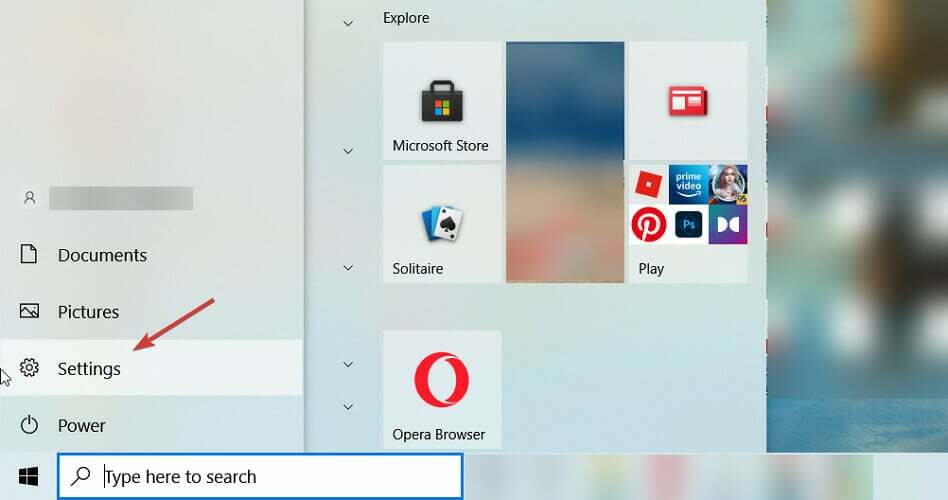
- Választ Alkalmazások elemre.
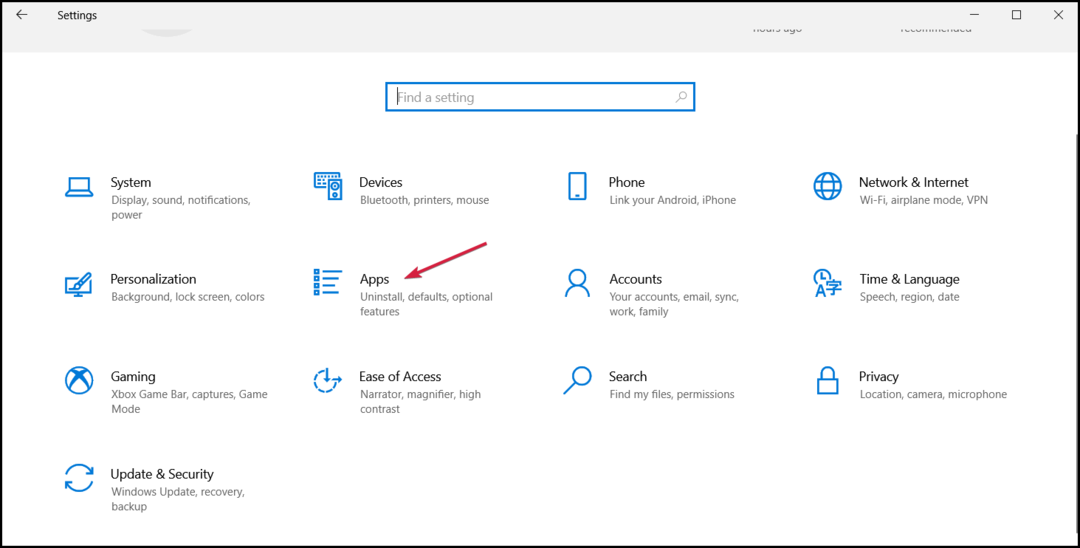
- Most görgessen végig az alkalmazások listáján a jobb oldali ablaktáblában, majd kattintson a gombra Opera kibontásához, és válassza ki Eltávolítás, majd kövesse az eljárást a böngésző eltávolításához.
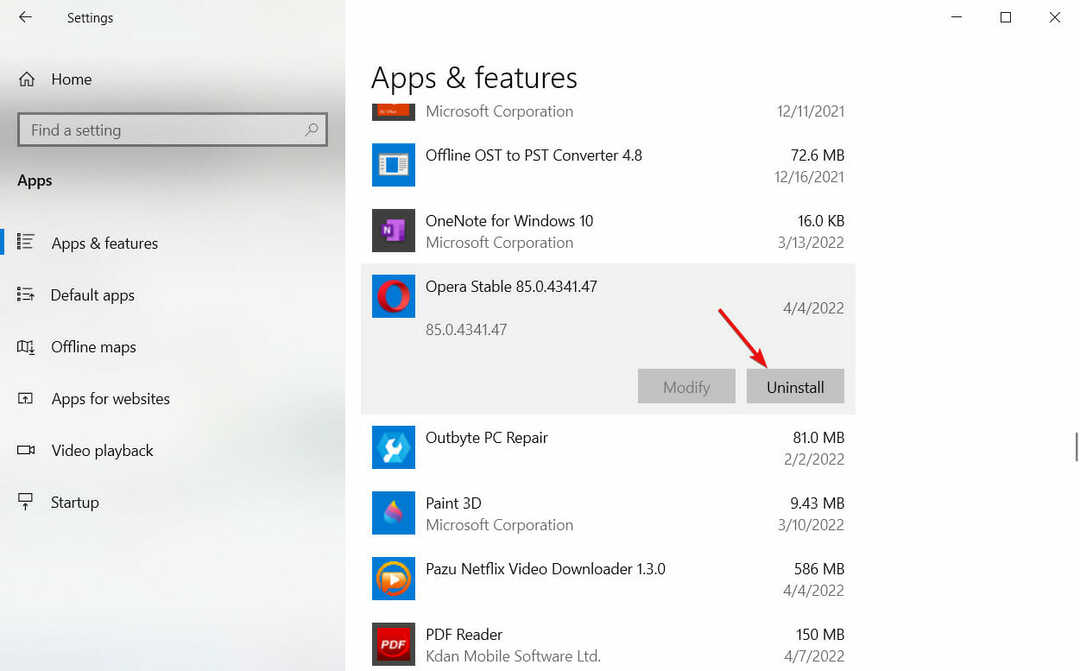
-
Látogasson el a hivatalos weboldalra Opera és Letöltés a telepítőfájlt.
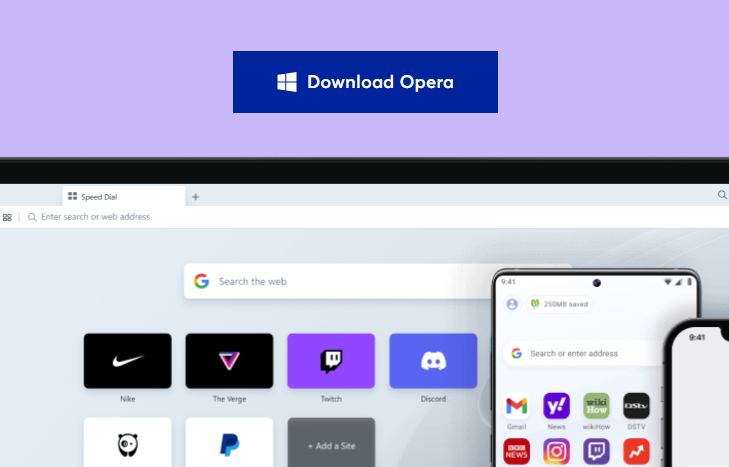
- Kattintson duplán a fájlra a telepítési folyamat elindításához, és kövesse a felszólítja befejezéséig.
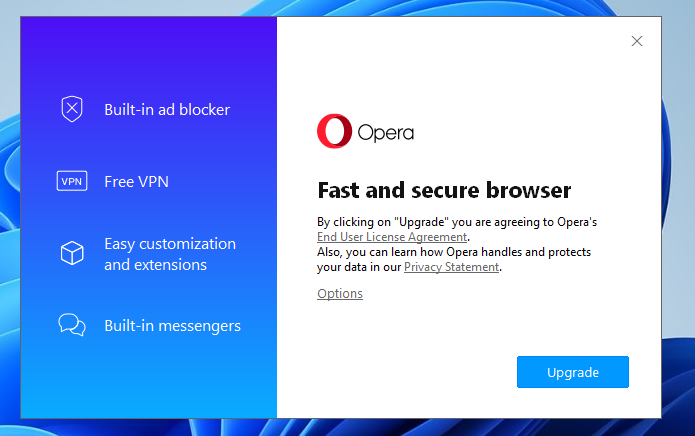
7. Látogassa meg az Opera hivatalos weboldalát
Ha a fenti módszerek mindegyike nem működik, próbálja meg felkeresni a hivatalos webhelyüket vagy a közösségi médiában, hogy megtudja, nem jelentettek-e kimaradást aznap.
Kimaradás vagy karbantartás esetén rendszerint közzéteszik a platformjukon, hogy figyelmeztessék felhasználóikat a problémára.
Felveheti velük a kapcsolatot e-mailjükön vagy a támogatási fórumon.
- A legjobb kriptovaluta konvertáló alkalmazások [2022. évi útmutató]
- A legjobb kriptovaluta árfigyelő alkalmazások és szolgáltatások
- A legjobb alkalmazások a kriptovaluták élő áraihoz [Windows és Mac]
8. Tiltsa le a beépített hirdetésblokkolót
- Nyissa meg az Operát.
- Kattintson Beállítások és kapcsolja ki a hirdetéseket és a nyomkövető blokkolókat a kapcsolók balra fordításával.
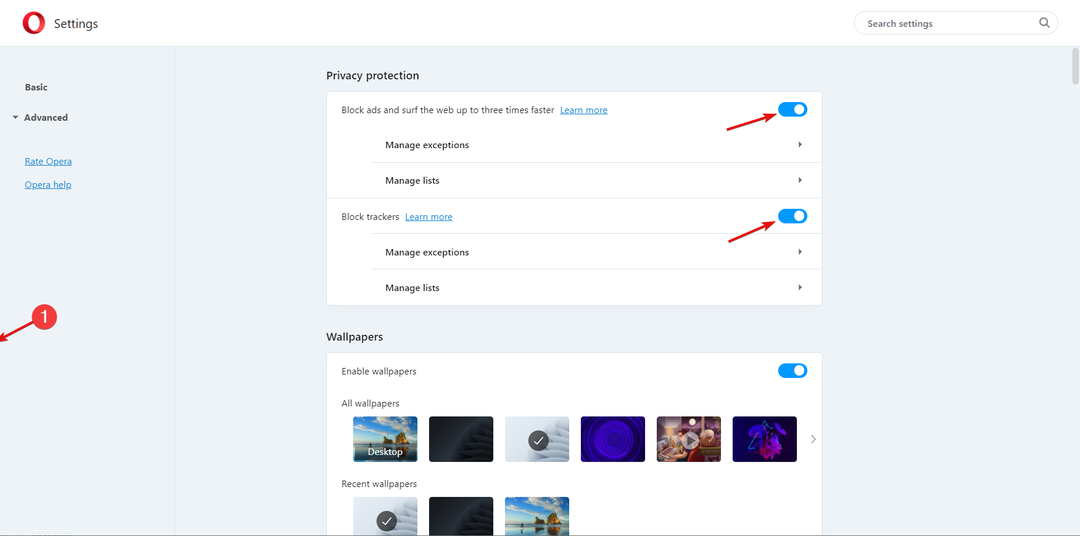
Az Operához tartozik egy hirdetésblokkoló, amelyet le kell tiltani. A hirdetésblokkoló engedélyezése hatással van a pénztárcára, és nem tölti be az oldalt.
A blokkoló letiltása után próbáljon hozzáférni a pénztárcához, és ellenőrizze, hogy a hiba továbbra is fennáll-e.
9. Tiltsa le a víruskeresőt
- Kattintson a Start gombra Keresés doboz, típus windows biztonság, és nyomja meg Belép.
- Kattintson a Vírus- és fenyegetésvédelem lapon.
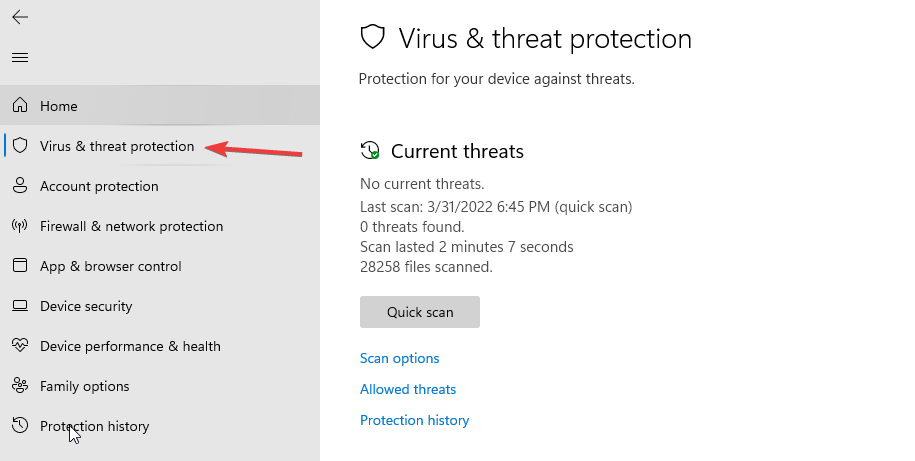
- Alatt Vírus- és fenyegetésvédelem beállításokat, válasszon Beállítások kezelése.
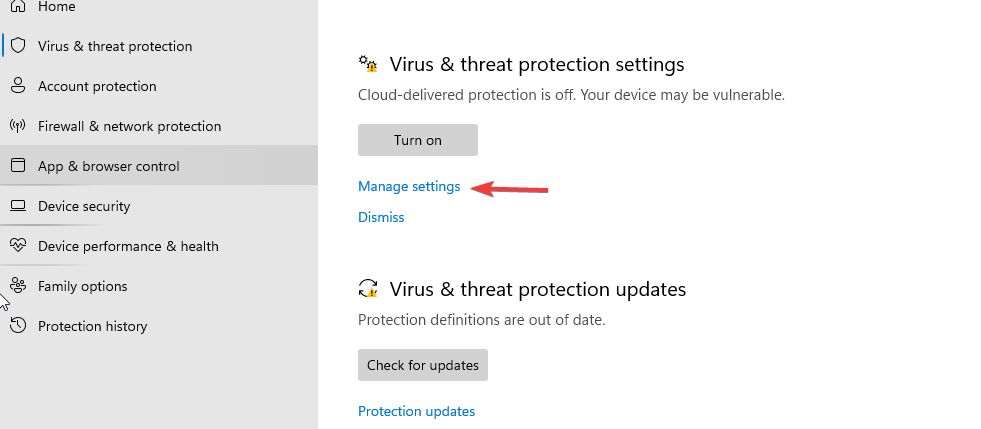
- Váltsd át a Valós idejű védelem gombot a kikapcsoláshoz. Próbáljon meg még egyszer hozzáférni pénztárcájához, hogy ellenőrizze, fennáll-e a hiba.
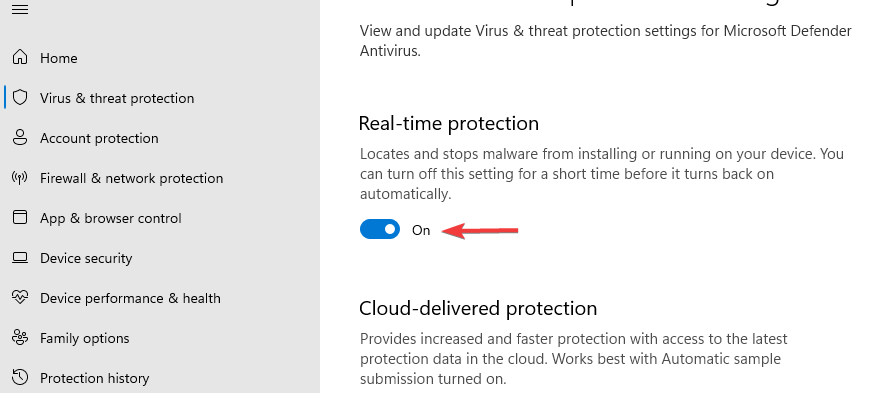
Ha telepítve van egy harmadik féltől származó víruskereső, menjen végig annak menüin, és legalább ideiglenesen tiltsa le, és nézze meg, hogy hozzáfér-e az Opera crypto pénztárcához.
Ha rájön, hogy a víruskereső blokkolja a pénztárcáját, fontolja meg egy jobb víruskereső telepítését amelyek nem zavarják alkalmazásait és szolgáltatásait.
Meg tudom oldani a Valami elromlott hibát pénz befektetése nélkül?
Igen, pénzköltés nélkül is meg lehet oldani a hibát. Csak lépésről lépésre kell követnie útmutatónkat, és minden rendben lesz.
A rosszindulatú hackerek célpontjai miatt óvatosnak kell lennie, amikor kriptopénztárcáját kezeli, és ügyeljen arra, hogy minden naprakész legyen.
Az Opera böngészőn kívül a Bátor böngésző ugyanazt az üzletet támogatja, és blokklánc segítségével fizet.
Számos kriptopénztárca segíthet a kriptovaluták PC-n történő lebonyolításában. Írjon megjegyzést, és tudassa velünk, melyik módszer vált be Önnek.
 Még mindig vannak problémái?Javítsa ki őket ezzel az eszközzel:
Még mindig vannak problémái?Javítsa ki őket ezzel az eszközzel:
- Töltse le ezt a PC-javító eszközt Kiváló értékelést kapott a TrustPilot.com oldalon (a letöltés ezen az oldalon kezdődik).
- Kattintson Indítsa el a szkennelést hogy megtalálja azokat a Windows-problémákat, amelyek számítógépes problémákat okozhatnak.
- Kattintson Mindet megjavít a szabadalmaztatott technológiákkal kapcsolatos problémák megoldására (Exkluzív kedvezmény olvasóinknak).
A Restoro-t letöltötte 0 olvasói ebben a hónapban.


